Cliquer pour composer
Les agents peuvent utiliser cliquez pour appeler, cliquer pour envoyer un courriel et cliquer pour envoyer un sms fonctionnalité lorsqu’il passe des appels, lance des courriels ou envoie des SMS. Le fonctionnalité diffère selon le produit.
Le contenu suivant s’applique à Genesys Cloud pour Chrome et Genesys Cloud pour Firefox.
L’extension permet tel : liens et mailto : les liens sur les pages Web doivent être des liens cliquables. L'extension propose deux options :
- Enable Click-to-Dial - Cette fonctionnalité est sélectionnée par défaut.
- Enable Click-to-Dial in Dynamic Content - Sur les pages web dynamiques, vous pouvez sélectionner cette option si un numéro de téléphone n'est pas cliquable.
Vous pouvez configurer le client faire un appel ou envoyer un email au nom d’une file d’attente. Pour plus d’informations, voir configurercliquez pour appeler.)
Appels
Pour les appels directs, le client passe immédiatement l’appel.
Pour les appels pour le compte d’une file d’attente, l’extension remplit automatiquement le Nom ou numéro boîte.
- dans le Au nom de la file d’attente boîte, tapez le nom de la file d’attente.
- Cliquez sur Appel.
Emails
Pour les courriels, l’extension remplit automatiquement le Destinataire E-mail boîte.
- dans le Au nom de la file d’attente boîte, tapez le nom de la file d’attente.
- Cliquez sur Composer.
Pour plus d’informations, voir Passer un coup de téléphone, Envoyer un email, Configurez cliquez pour appeler, et Désactiver cliquez pour appeler.
Le contenu suivant s’applique à Genesys Cloud Embeddable Framework.
L’intégration vous permet d’utiliser les données de votre CRM pour passer des appels, envoyer des courriels ou envoyer des SMS.
Vous pouvez configurer le client pour passer un appel, envoyer un email ou envoyer un SMS au nom d’une file d’attente. Pour plus d’informations, voir configurercliquez pour appeler.)
Appels
Pour les appels directs, le client passe immédiatement l’appel.
Pour les appels pour le compte d’une file d’attente, l’intégration remplit automatiquement le Nom ou numéro boîte.
- dans le Au nom de la file d’attente boîte, tapez le nom de la file d’attente.
- Cliquez sur Appel.
Emails
Pour les courriels, l’intégration remplit automatiquement le Destinataire E-mail boîte.
- dans le Au nom de la file d’attente boîte, tapez le nom de la file d’attente.
- Cliquez sur Composer.
SMS
Pour les messages SMS, l’intégration remplit automatiquement le Nombre boîte.
- dans le Au nom de la file d’attente boîte, tapez le nom de la file d’attente.
- Cliquez sur Composer.
Pour plus d’informations, voir Passer un coup de téléphone, Envoyer un email, Envoyer un SMS, et Configurez cliquez pour appeler.
Le contenu suivant s’applique à Genesys Cloud for Salesforce.
Salesforce affiche tous les numéros de téléphone sous forme de lien cliquable (ou sous forme de bouton dans High Velocity Sales). Vous pouvez configurer l'intégration pour passer un appel directement ou pour passer un appel au nom d'une file d'attente lorsque vous cliquez sur un numéro de téléphone dans Salesforce. Cette configuration persiste jusqu’à ce que vous la changiez. Pour plus d’informations, voir configurercliquez pour appeler.)
Pour les appels directs, lorsque vous cliquez sur un numéro de téléphone dans Salesforce, le numéro de téléphone est immédiatement composé.
Pour les appels au nom d’une file d’attente, le numéro de téléphone est automatiquement renseigné dans la zone Nom ou numéro.
- Tapez le nom de la file d’attente dans le Au nom de la file d’attente boîte.
- Cliquez sur Appel.
Dans les deux cas, lorsque vous effectuez l’appel, le numéro de téléphone associe automatiquement cet enregistrement Salesforce (par exemple, contact, piste ou compte) au journal d’interaction.
L'image suivante montre le click-to-dial sous la forme d'un lien cliquable.
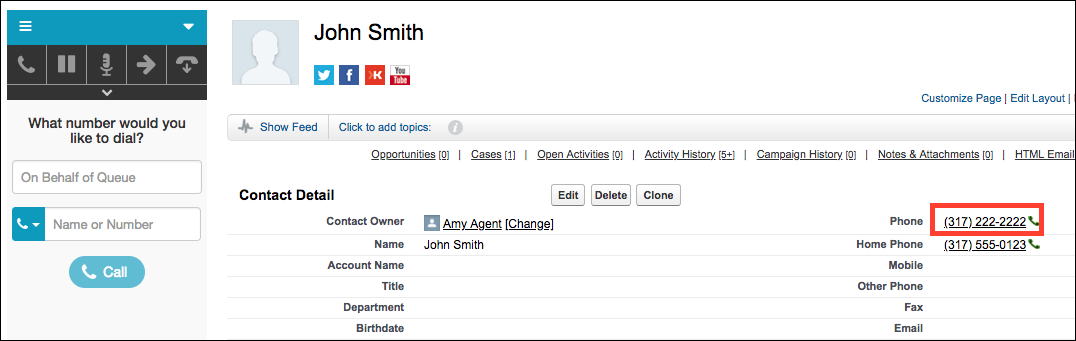
Pour plus d'informations, consultez Passer un coup de téléphone, Configurer le click-to-dial, Créer une numérotation en un clic sur des pages Visualforce personnalisées, et Passez un appel avec High Velocity Sales.
Le contenu suivant s’applique à Genesys Cloud for Zendesk.
Le client remplit automatiquement le numéro de téléphone ou l'adresse e-mail sur le ticket ou l'enregistrement d'utilisateur que vous consultez actuellement. Le numéro de téléphone dans la zone Nom ou Numéro ou l'adresse e-mail dans la zone E-mail du destinataire change lorsque vous basculez entre les enregistrements sur différents onglets.
Pour passer un appel rempli automatiquement, cliquez sur Appel. Pour envoyer un email rempli automatiquement, cliquez sur Composer.
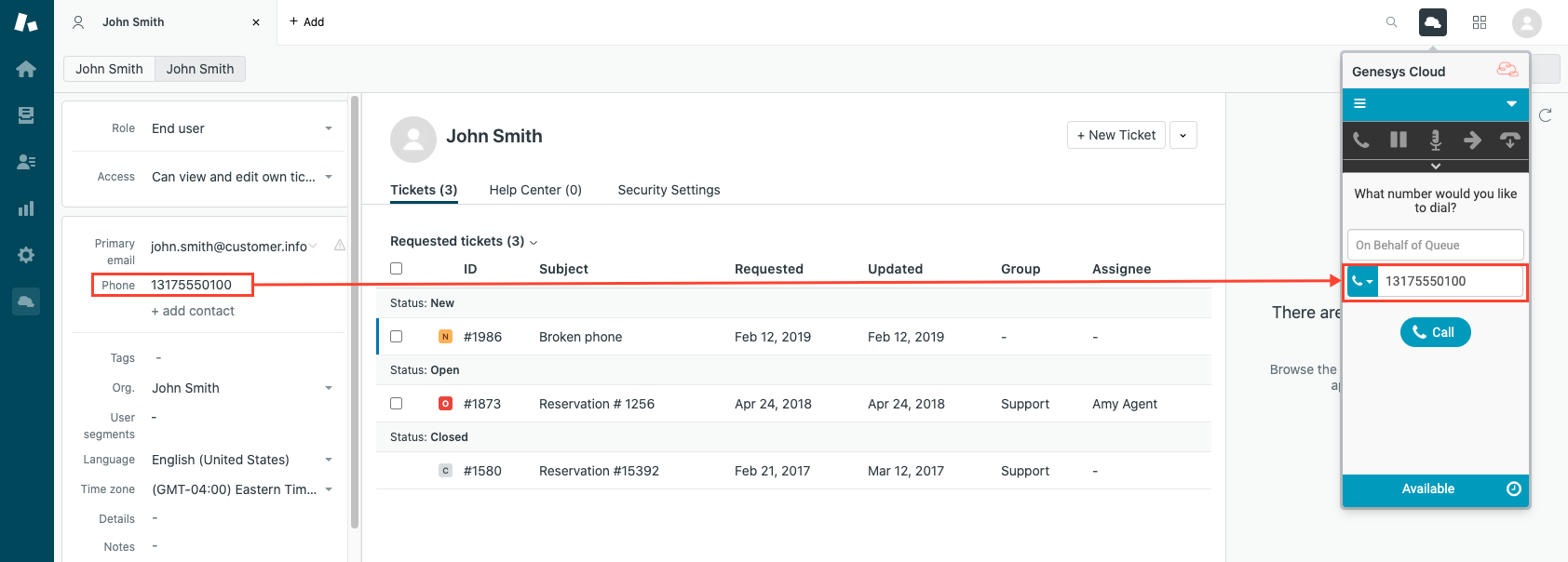
Si vous modifiez manuellement le numéro de téléphone dans la zone Nom ou numéro ou l’adresse électronique dans la zone Email du destinataire, le client arrête le remplissage automatique jusqu’à ce que vous la désactiviez et que vous naviguiez vers un autre enregistrement.
Si vous modifiez le numéro de téléphone ou l’adresse électronique de l’enregistrement, le numéro de téléphone figurant dans la zone Nom ou numéro ou l’adresse électronique de la zone Adresse électronique du destinataire ne sont pas automatiquement modifiés.
Pour plus d’informations, voir Passer un coup de téléphone et Envoyer un email.
Pour plus d’informations sur les intégrations, consultez À propos des extensions de navigateur Genesys Cloud, À propos de Genesys Cloud Embeddable Framework, À propos de Genesys Cloud pour Salesforce, et À propos de Genesys Cloud pour Zendesk.

